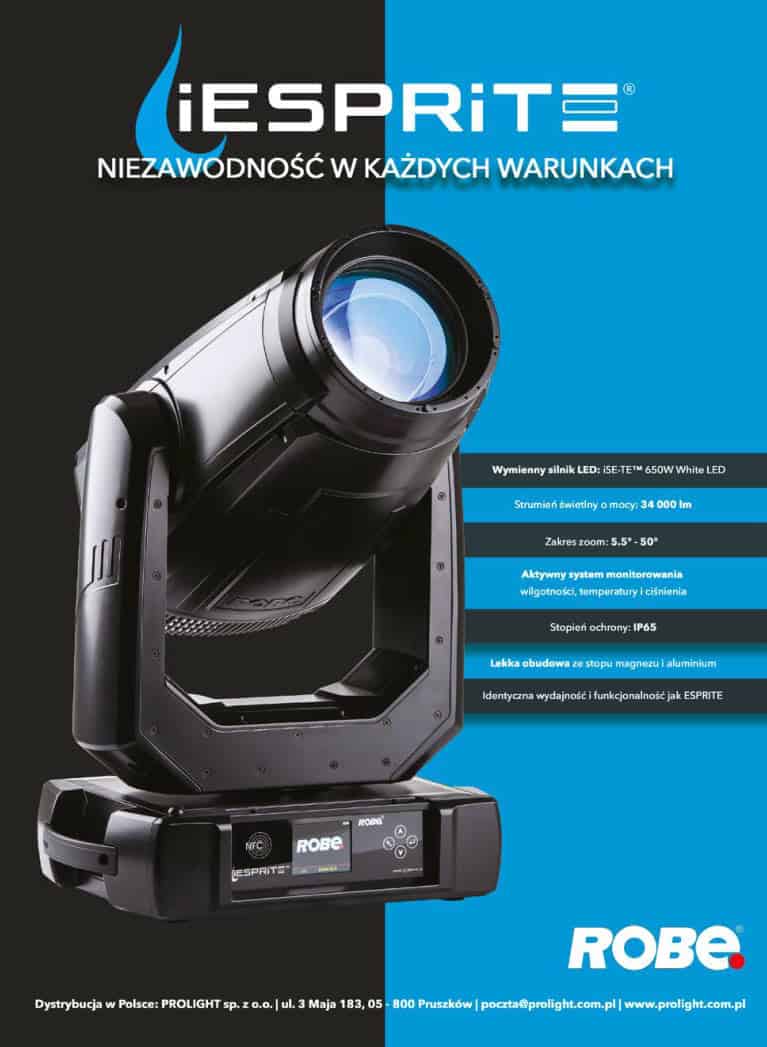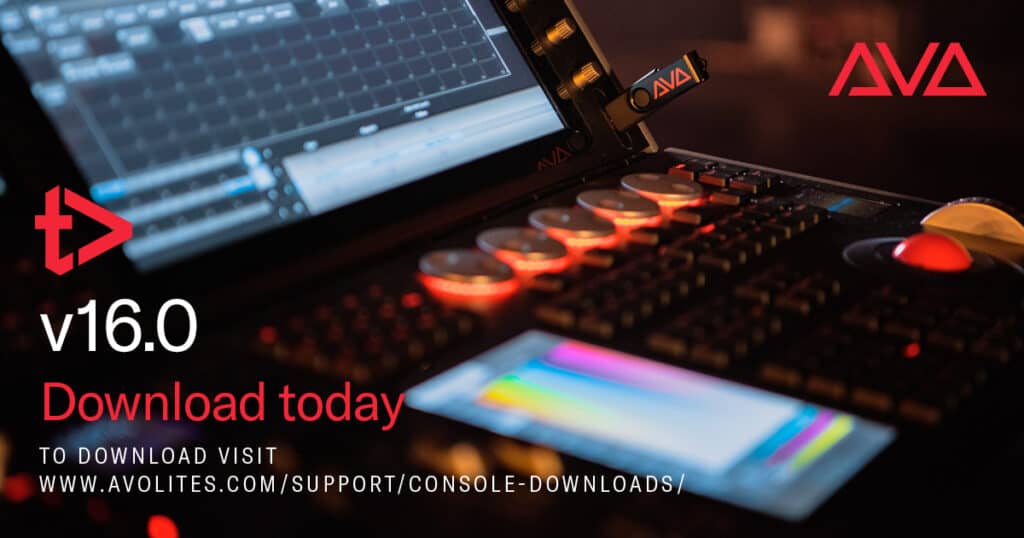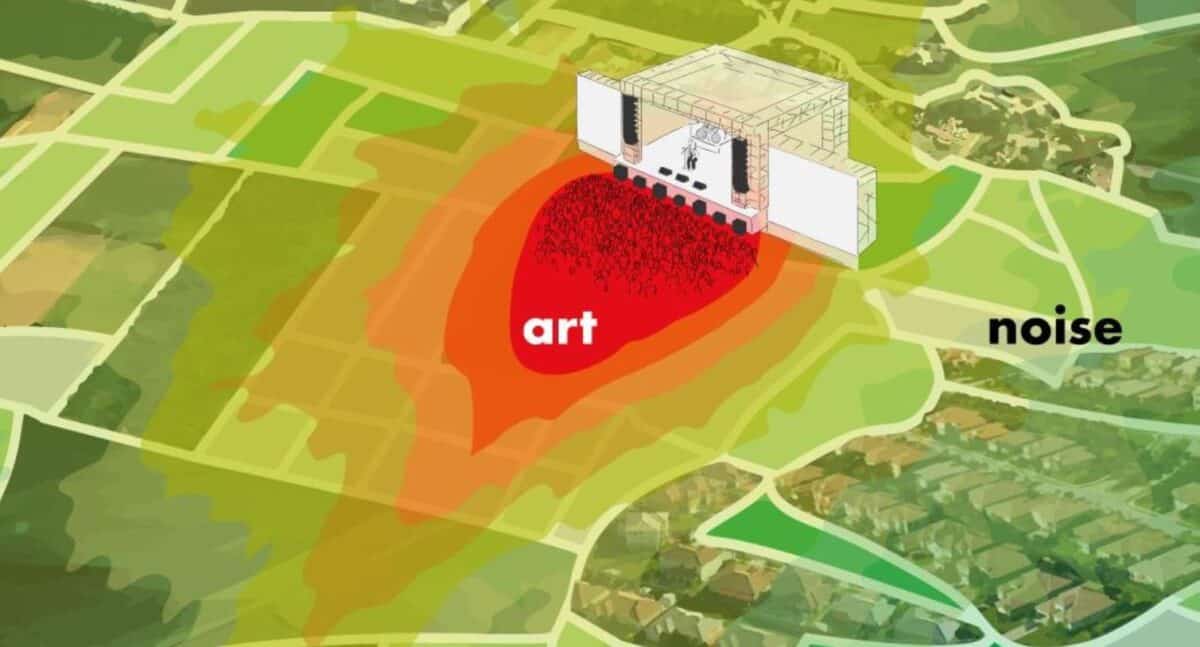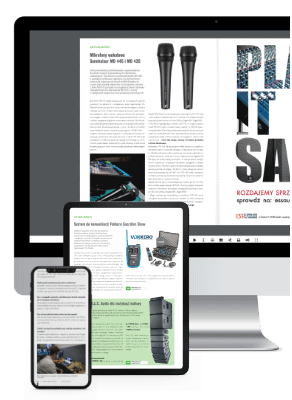Zastanawiałem się, jak zacząć. Wszak to marka, która jest z pewnością w ścisłej czołówce, jeśli chodzi o sterowniki oświetlenia. Jakie było moje pierwsze zderzenie z tą marką? Oczywiście Perła! Któż jej nie pamięta? Jednak dla młodszych kolegów ocena tego typu urządzenia będzie bardziej obiektywna w kontekście innych marek, a także z wyłączeniem sentymentów dotyczących np. wspomnianej Perły. Dlatego dziś z dwóch powodów skupię się na ogólnych odczuciach związanych z tym urządzeniem. Pierwszy powód to taki (zresztą już o tym wspomniałem), żeby przybliżyć osobom, które nie miały styczności z AVO, filozofię tej marki, a drugi (bardziej istotny) to potencjał i ilość możliwości, które można tutaj uzyskać. Gdybym chciał rzetelnie opisać cały sterownik, to z pewnością musiałbym zająć wszystkie strony w niniejszym magazynie.
Co można powiedzieć dziś o samym Avolites? Skupię się na rodzinie określanej jako Titan. To spora grupa sterowników i urządzeń peryferyjnych. Najprostszymi są urządzenia T1 i T2, czyli adaptery USB/DMX. Te produkty zawierają klucz pozwalający na wykorzystanie środowiska programowego Avolites na ekranie komputera. Oczywiście mają swoje ograniczenia takie jak np. liczba linii DMX, ale z drugiej strony można już z powodzeniem korzystać za pomocą wspomnianego oprogramowania z funkcji takich jak Pixelmapper. Innymi słowy są to w pełni funkcjonalne sterowniki, w których interfejs użytkownika jest w zasadzie taki sam jak w bardziej rozbudowanych modelach. Tu pojawia się kolejna propozycja Avo w postaci Titan Mobile. Producent rozszerzył możliwości użytkownika do czterech fizycznych linii DMX i choć bazą nadal jest komputer z softwarem (np. laptop), to do dyspozycji są dwa wingi z faderami, przyciskami oraz encoderami. Grupę samodzielnych sterowników standalone otwiera właśnie bohater tego tekstu, czyli Quartz. Ten sterownik został wyposażony w dotykowy, kolorowy wyświetlacz o przekątnej 12,1 cali. Co do jego zasobów, to opiszę je bardziej szczegółowo w następnym paragrafie. Ciekawostką jest fakt, że do Quartza również można podłączyć wing z dodatkowymi faderami. Pozostałe sterowniki to Tiger Touch II oraz dwa z najwyższej półki, czyli Arena i Shappire.
 Quartz – tylny panel.
Quartz – tylny panel.
Potencjał Quartz – samodzielny sterownik.
Co się w nim kryje? Sprawdzę na początek zasoby tego urządzenia. Cały sterownik został zamknięty w kompaktowej obudowie, która jest naprawdę niewielka. Szerokość wynosi 42,5 cm, a waga całego urządzenia to niespełna 16 kg. Część płyty czołowej z dotykowym wyświetlaczem została pochylona tak, aby użytkownik miał jak najbardziej ergonomiczny komfort pracy. Fizycznie sterownik ma cztery linie DMX, ale z wykorzystaniem złącza ethernet oraz Titan Net liczba linii wzrasta aż do 64. Nie zapomniano też o innych sieciowychprotokołach. Quartz może pracować za pośrednictwem ArtNet i ACN. Złącze MIDI – a jakże! Na tylnej płycie znajduje się klasyczny, pięciopinowy DIN oznaczony jako MIDI IN. Dla komfortu pracy można użyć zewnętrznego monitora, podłączając go pod złącze DVI. Na pokładzie znajdują się też dwa porty USB. Ten umieszczony na tylnej płycie jest dedykowanym złączem z opisem wing, ale oczywiście działa również jako standardowy port USB. Dodatkowo na przednim panelu znajduje się drugie złącze USB. Skoro o przednim panelu mowa: ma on absolutnie ergonomiczny rozkład niezbędnych akcesoriów. Do dyspozycji użytkownika zaprojektowano 10 playbackowych faderów, trzy optyczne encodery, dwadzieścia programowalnych przycisków, które mogą posłużyć do zapisywania różnych ustawień.
Tu muszę nadmienić, że pomimo absolutnie dużych zmian np. w odniesieniu do starszych sterowników typu wspomniana już Perła, zachowano jednak kilka elementów w sensie logiki ułożenia niektórych funkcji. Zapewne cech wspólnych będzie więcej, ale skupię się na dwóch dość ważnych. Fadery playbackowe mają swoje warstwy, ale zamiast mechanicznego „wałka” (tak, jak to było w starszych konsoletach) wspomniane warstwy przełącza się elektronicznie za pomocą przycisków page plus/minus. Samych warstw jest sześćdziesiąt i oczywiście przewidziano tu sytuację, gdzie dany fader jest użyty na poprzedniej warstwie, a zachodzi konieczność użycia kolejnego z innej. W tym momencie aktywny fader po zmianie warstwy sygnalizuje swoją aktywność poprzez miganie diody. Zachowano też przycisk AVO z charakterystycznym czerwonym symbolem. Daje nam on dostęp do głębiej ukrytych funkcji. Przy równoczesnym naciśnięciu przycisku AVO i disk/setup uzyskuje się dostęp do ustawień sieciowych, ustawień użytkownika, ale także do szeregu innych funkcji takich jak: wipe czy definiowanie mapy tiggerów MIDI. Do systemu MIDI odniosę się nieco później. Zacznijmy programowanie.
 Aranżacja okien roboczych oraz wizualizera, a także ich wielkość, są definiowane przez użytkownika.
Aranżacja okien roboczych oraz wizualizera, a także ich wielkość, są definiowane przez użytkownika.
Realna praca
„Patchowanie” jest właściwie bardzo proste i przebiega dość szybko. Dużym ułatwieniem (i tu znów odniosę się do starszych sterowników) będzie dotykowy wyświetlacz. I choć właściwie większość funkcji jest powielona za pomocą przycisków, to operowanie funkcjami menu, pojawiającymi się z prawej strony wyświetlacza, znacznie wpływa na logiczną pracę z tym urządzeniem. Zatem po wybraniu opcji patch, (który to znajduje się w grupie przycisków funkcyjnych) natychmiast z lewej strony wyświetlacza pokażą się opcje dotyczące tego zakresu działań. Na początek definiujesz, czy interesuje cię biblioteka, czy też kanał dimmerowy. Ale masz też do dyspozycji możliwość zmiany adresacji już „zapatchowanego” urządzenia, otworzenia listy „zapatchowanych” urządzeń, czy też wyeksportowania listy patch np. na zewnętrzny nośnik typu pendrive w formacie HTML, PDF, CSV czy XML. Naprawdę nie sposób opisać wszystkich opcji, nawet tych dotyczących „patchowania” urządzeń oświetleniowych, ale o jednej muszę jeszcze wspomnieć. W bardzo prosty sposób zadbano o możliwość zmiany parametrów w danej bibliotece. Nie raz, nie dwa taka sytuacja może się zdarzyć, zatem i tu producent przewidział aktywny dostęp do wszystkich bibliotek. Załóżmy, że chcesz, aby pozycja wyjściowa danego parametru w głowicy ruchomej była inna niż przewidział to producent, np. może to dotyczyć panoramy, tiltu czy też pozycji shuttera. Tutaj po wczytaniu biblioteki w prosty sposób użytkownik może uaktywnić jej edycję. Po wybraniu opcji edit i zdefiniowaniu urządzenia, którego ta edycja ma dotyczyć, na wyświetlaczu ukaże się dodatek w klasycznym „windowsowym” oknie o nazwie Personality Builder. Jak sama nazwa wskazuje jest to narzędzie, za pomocą którego można albo stworzyć nową bibliotekę albo przeprogramować istniejącą tak, jak się tylko chce. Wracając do samego „patchowania” urządzeń: po wybraniu odpowiedniej oprawy i mode’u, sterownik wymusi określenie kilku istotnych opcji, czyli liczby sztuk, na której linii znajduje się oprawa (czy też grupa takich samych opraw), fizyczny adres pierwszej z nich, własny opis. Dalej sprawa jest prosta, ale jak w większości sterowników AVO należy pamiętać o „wyczyszczeniu programera”, czyli po „zapatchowaniu” urządzenia, aby z niego skorzystać, należy użyć kombinacji przycisków exit clear – to się akurat nie zmieniło. W głównej części wyświetlacza właściwie można zdefiniować na własny użytek okna, które są w danym momencie potrzebne. Każde okno robocze zawiera trzy ikonki: klasyczny krzyżyk służący do zamknięcia, ikonę odpowiadającą za ustawienie wielkości okna oraz ikonkę przypominającą koło zębate, za pomocą której można zdefiniować kształt oraz pozycję na wyświetlaczu, a także na którym monitorze dane okno ma się pojawić (ta ostatnia opcja dotyczy oczywiście sytuacji, w której używa się zewnętrznego wyświetlacza). Tu dodam, że dla sprawdzenia w pełni funkcjonalności, rzeczywiście użyłem zewnętrznego monitora. Skoro urządzenia zostały „zapatchowane”, to zobaczę, jak przebiega proces programowania. „Patchując” kilka takich samych urządzeń, sterownik domyślnie tworzy ich grupy, ale oczywiście nic nie stoi na przeszkodzie, aby dodać lub edytować dane grupy urządzeń. W tej sytuacji na wyświetlaczu można skorzystać z dwóch okien. Będzie to Groups oraz Fixtures. Zatem w prosty sposób można wybrać albo interesującą oprawę albo od razu całą grupę. Aby dostać się do parametrów urządzenia oświetleniowego, z menu wybrać należy kolejne okno o nazwie Attribute Editor. Od tego momentu sprawa jest bardzo prosta, czyli zaznacza się oprawę, a następnie definiuje odpowiednie parametry. Może to być pozycja, intensywność, kolor, gobo i wszystko, co zawiera dana biblioteka.
Sam edytor jest ułożony bardzo przejrzyście nawet, kiedy dane urządzenie oświetleniowe pracuje w bardziej rozbudowanym modzie. Jako przykład mogę podać dwie opcje. Pierwsza dotyczy np. pojedynczych pixeli, czy też grup LED-ów, np. w washu typu RGB. Do testu użyłem czterech washy, w których jest dostęp do trzech ringów w sposób niezależny. W edytorze atrybutów każdy z trzech ringów ma zakładkę nazwaną cell (komórka). Zatem uaktywniając odpowiednią zakładkę można używać ringów w oprawie oświetleniowej w sposób niezależny. Ale to nie wszystko. Użytkownik może zdefiniować z jakiego interfejsu dotyczącego kolorów chciałby skorzystać – czy będzie to tryb odzwierciedlający HSI (hue, saturation, intensity) czy też kanały RGB lub CMY. Przy czym niezależnie od tego, czy urządzenie będzie miało diody RGB, czy też w przypadku białego źródła światła filtry CMY, obie opcje są aktywne. Innymi słowy, jeśli jest do dyspozycji urządzenie RGB, a chce się mieszać kolory w systemie CMY, to sterownik automatycznie przesuwa kanały RGB w takie pozycje, aby jak najlepiej odwzorować ruch wykonany za pomocą wirtualnych suwaków CMY. Oczywiście jest dostępny również klasyczny color picker oraz odwzorowania filtrów Lee, Roscolux oraz GamColor. Drugą opcją, która jeszcze jakiś czas temu była nowością, są noże profilowe. W tym przypadku również postanowiłem sprawdzić sposób działania edytora atrybutów z automatyczną głowicą zawierającą noże profilowe. Przyznam, że oczywiście pracuję czasem na sterownikach AVO, zatem wiedziałem z czym się mierzę, ale nadal uważam rozwiązanie tego producenta za jedno z bardziej czytelnych i naprawdę dobrych. Każdy nóż ma swoje odwzorowanie w postaci wirtualnej, gdzie w prosty sposób można dotykiem wyznaczyć jego wysunięcie i kąt nachylenia. Dodatkowo z boku umieszczono suwak pozwalający na nachylenie całego mechanizmu noży pod odpowiednim kątem.
 Niewielka, kompaktowa obudowa z ergonomicznym ułożeniem panelu dotykowego.
Niewielka, kompaktowa obudowa z ergonomicznym ułożeniem panelu dotykowego.
Czytelne programowanie
Właściwie sam edytor parametrów mógłby zająć znacznie bardziej obszerną część artykułu, ale konsekwentnie idźmy dalej. Czas na uaktywnienie okien dotyczących programowania palet. Tu zastosowano dość klasyczny podział na komórki pamięci dotyczące pozycji, kolorów oraz pozostałych parametrów, takich jak kreowanie wiązki czy gobo. Ustalając np. pozycje danych opraw czy całych grup, właściwe dwoma ruchami można wykreować swoją nową paletę. Wystarczy wcisnąć record oraz wyznaczyć komórkę, która ma zawierać wyżej wspomniane dane. Jak w każdym sterowniku metod jest kilka i tu zamiast przycisku record można po prostu za pomocą wyświetlacza zaznaczyć pustą komórkę pamięci, a następnie nadać jej stosowny opis. W ten sposób paleta również zostanie zapamiętana. Sterownik jest wyposażony również w wizualizer. To oczywiście dość pomocne narzędzie w przeróżnych sytuacjach. Co przewiduje ten symulator? Można określić pozycje kamery właściwie w dowolnej płaszczyźnie. Określa się też rozmiar sceny oraz kolor zarówno płaszczyzny poziomej, jak i horyzontu, i to w sposób niezależny. Założę np. że horyzont jest ekranem LED wiszącym np. metr nad powierzchnią sceny – wizualizer może odwzorować takie geometryczne ułożenie. Wizualizer pozwala też na określenie innych parametrów takich jak intensywność i prędkość wyrzucanego dymu scenicznego, a także procent tzw. światła zastanego, czyli można zdefiniować, na ile sama ściana horyzontalna oraz scena jest widoczna. Określając te parametry pozostaje rozlokować już tylko przestrzennie „zapatchowane” oprawy. Ich pozycję określa się za pomocą osi X,Y,Z. Sam wizualizer przewiduje też korektę pozycji samych opraw w sensie ich orientacji i np. kąta nachylenia w stosunku do sceny. Można również użyć opcji odwrócenia panoramy oraz tiltu. Aktywne oprawy wizualizer oznacza kolorem białym, pozostałe są w kolorze czarnym. To znacznie zwiększa jego czytelność. Przyjrzałem się również, jak wizualizer radzi sobie z odwzorowaniem wzorów gobo, czy np. pozycji noży w oprawach profilowych. Przyznam, że jak na wewnętrzną tego typu funkcję sterownika, działa bez zarzutu. Przetestowałem też symulację na zewnętrznym ekranie w trybie full screen, przy najwyższej jakości renderowania. Absolutnie działa! Po zapisaniu kilku palet czas na tworzenie list CUE, chase’ów oraz statycznych pozycji. Tu również każdy, kto pierwszy raz mierzy się z materią o nazwie Quartz, wykona tę operację właściwie intuicyjnie. Naciskając przycisk record lista menu, która zostaje uaktywniona w lewej części wyświetlacza, podpowie właściwie stosowne działanie. Są tu do dyspozycji dwie różne grupy komórek pamięci, pod które można zapisywać, czy to łańcuchy zdarzeń, czy też statyczne pozycje. Pierwszą grupą będzie 20 egzekutorów w lewej części konsolety, a drugą grupę stanowi 10 komórek przypisanych do faderów. Przy czym należy pamiętać, że komórki pamięci przypisane do faderów mogą być rozłożone na 60 różnych warstwach, o których już wspominałem. Zatem nic dodać nic ująć. Jak przystało na nowoczesny sterownik, każdy fader wraz z przyporządkowanym do niego przyciskiem może odpowiadać za statyczne pozycje, za całą listę CUE czy też za chase – o tym, jaką funkcję spełnia, decyduje użytkownik. W przypadku statycznych pozycji oraz trybu chase, przycisk bezpośrednio nad faderem będzie spełniał funkcję flash, natomiast przy listach cue domyślnie ten sam przycisk będzie uaktywniał komendę Go. Oczywiście do obsługi egzekutorów zainstalowano też globalne przyciski typu go, stop, next CUE oraz prev. CUE. Tutaj w bardzo prosty sposób w przypadku używania w jednym czasie np. dwóch list CUE można zdefiniować, którą kolejkę ma obsługiwać globalny egzekutor. Wystarczy użyć przycisku connect to CUE i zaznaczyć odpowiednią listę. Każda kolejka ma odpowiedni tryb edycji. Wszelkie parametry typu fade in/out delay, linkowanie kroków, a także definiowanie trackingu jest rozwiązane bardzo czytelnie. Dotyczy to oczywiście również edycji, nadpisywania czy kasowania poszczególnych kroków. Ta część programowania jest czystą przyjemnością. A co z synchronizacją timecode? Tu też nie zauważyłem jakichś specjalnych utrudnień. Na początek można zdefiniować, która z kolejek ma być kontrolowana przez timecode. Następnie określa się, jaki to rodzaj zegara ma kontrolować kolejkę. Jeśli chce się skorzystać z zewnętrznego urządzenia, to w tym miejscu w zależności od urządzeń peryferyjnych, są do wyboru Winamp, clock, SMPTE czy MIDI. Postanowiłem sprawdzić działanie tej opcji za pomocą zewnętrznego sekwencera MIDI. Przypisywanie kroków do czasu może odbywać się właściwie w dwojaki sposób. Pierwsza opcja to możliwość nagrywania w czasie realnym – po uaktywnieniu nagrywania timecodu. Wystarczy w odpowiednich miejscach wyzwalać odpowiedni przycisk. Sterownik sam zarejestruje czas przypisany do kroków. Oczywiście taka operacja jest szybka, ale niedokładna, dlatego należałoby edytować listę z naniesionym timecodem i zrobić korektę poszczególnych czasów. Druga możliwość to od początku nanoszenie odpowiedniego czasu na każdy krok kolejki. To jednak nie wszystkie możliwości, które można uzyskać za pomocą sterowania poprzez MIDI. Wspominałem na początku o możliwości mapowania funkcji MIDI, czyli jest możliwa również praca z triggerami. Jest to nieco głębiej schowana funkcja, ale postaram się wyjaśnić, jak to działa. Załóżmy, że życzysz sobie, aby muzyk wyzwalał daną kolejkę CUE, niech to będzie np. perkusista. Do tego celu będziesz potrzebować triggera zamontowanego na danym instrumencie perkusyjnym oraz właściwie dowolnego modułu brzmieniowego umożliwiającego podłączenie triggera oraz posiadającego MIDI OUT. Quartz pozwala na zinterpretowanie kilku różnych komunikatów MIDI i przyporządkowanie ich do danej funkcji. Posłużę się realnym przykładem: trigger przyczepiony do tzw. centrali perkusyjnej wysyła impuls do modułu brzmieniowego. Ten zaś generuje komunikat MIDI typu note on. Quartz po uaktywnieniu funkcji MIDI learn jest w stanie przyporządkować ten sygnał do dowolnego przycisku na sterowniku. Jeśli będzie to egzekutor nad danym faderem, każde „uderzenie” muzyka może wyzwalać następny krok CUE. Oczywiście nie wyklucza to opcji równoczesnego użycia timecode’u dla innych kolejek CUE lub chase. Tę opcję sprawdziłem do tego stopnia, że system MIDI jest w stanie również uaktywniać funkcje niekoniecznie związane bezpośrednio z torem playbackowym. Można za pomocą komunikatu MIDI zmienić np. warstwę dotyczącą faderów. Takich – być może nie przez każdego stosowanych rozwiązań – jest znacznie, ale to znacznie więcej.
 Część płyty czołowej z dotykowym wyświetlaczem została pochylona tak, aby użytkownik miał jak najbardziej ergonomiczny komfort pracy.
Część płyty czołowej z dotykowym wyświetlaczem została pochylona tak, aby użytkownik miał jak najbardziej ergonomiczny komfort pracy.
Ile jeszcze?
Zastanawiałem się z opisu jakich funkcji zrezygnować, aby zmieścić się w nieubłaganych ryzach liczby słów przypadających na jeden test. Z pewnością trudnym wyborem była rezygnacja ze wspominania o edytorze efektów. Owszem jest on dostępny i również jest bardzo czytelnie zaprojektowany. Nie wspomniałem też o tym, że właściwie przy szybkim programowaniu można pracować na tym sterowniku w dwojaki sposób. Nie rozwinąłem też wątku dotyczącego faktu, iż właściwie każda funkcja, której można użyć za pomocą dotykowego wyświetlacza, ma też swój odpowiednik w postaci realnych przycisków czy też encoderów. Nie napisałem też nic o wątku dotyczącym pracy z protokołami sieciowymi. Pominiętych rzeczy jest znacznie więcej, bo to już ta klasa sterownika, dla której instrukcja obsługi w formie drukowanej przypomina objętością poważną księgę. Zatem z dużym żalem rozstaje się z tym urządzeniem, ale i z nadzieją, że zachęciłem kilka osób do przetestowania Quartza.
Tekst: Paweł Murlik Muzyka i Technologia